هل حدث خطأ iPhone 6 أثناء استعادة iPhone؟ الإصلاح الحقيقي!
أثناء تحديث جهاز iOS أو استعادته عبر iTunes ، غالبًا ما يتلقى المستخدمون رسالة الخطأ 6 على الشاشة. هذا يعبث بعملية التحديث ويمكن أن يقيد المستخدمين من استعادة أجهزتهم. إذا كان لديك أيضًا خطأ iTunes 6 مؤخرًا ، فلا داعي للقلق – فلدينا الكثير من الحلول لذلك. في هذا الدليل الإعلامي ، سوف نجعلك على دراية بالتقنيات المختلفة لحل الخطأ Touch ID iPhone 6 وأجهزة iOS الأخرى.
- الجزء 1: ما هو خطأ iPhone 6؟
- الجزء 2: كيفية إصلاح خطأ iPhone 6 دون فقدان البيانات باستخدام DrFoneTool؟
- الجزء 3: إصلاح خطأ iPhone 6 عن طريق تثبيت برنامج أمان تابع لجهة خارجية
- الجزء 4: إصلاح خطأ iPhone 6 عن طريق التحقق من إعدادات الشبكة
- الجزء 5: إصلاح خطأ iPhone 6 عن طريق حذف ملف IPSW على جهاز الكمبيوتر
- الجزء 6: جرب أجهزة كمبيوتر مختلفة لاستعادة جهاز iPhone الخاص بك
الجزء 1: ما هو خطأ iPhone 6؟
في معظم الأوقات ، يُلاحظ أنه أثناء تحديث أو استعادة iPhone مكسور الحماية ، يحصل المستخدمون على خطأ iTunes 6. بالرغم من ذلك ، قد يكون هناك الكثير من الأسباب لحدوث هذه المشكلة. في حالة تلف البرامج الثابتة للنطاق الأساسي لجهازك أثناء عملية كسر الحماية ، فقد يتسبب ذلك في حدوث خطأ 6.
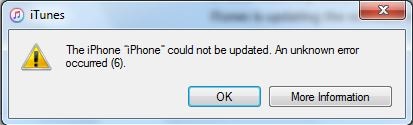
بالإضافة إلى ذلك ، إذا كنت تستخدم جهاز iPhone حديثًا يحتوي على Touch ID ، فقد يتسبب ذلك في حدوث خطأ Touch ID iPhone 6. وذلك لأن Apple أضافت أمانًا (تقنية تشفير) لـ Touch ID وغالبًا ما يتعارض مع البروتوكول الافتراضي. يؤدي هذا إلى حدوث خطأ iTunes 6. ويحدث أيضًا عندما يكتشف iTunes تهديدًا أمنيًا على نظامك ويرفض استعادة جهازك. لحسن الحظ ، هناك العديد من الطرق لإصلاحها. لقد قمنا بإدراجهم في الأقسام القادمة.
الجزء 2: كيفية إصلاح خطأ iPhone 6 دون فقدان البيانات باستخدام DrFoneTool؟
DrFoneTool – إصلاح النظام (iOS) هي واحدة من أكثر الطرق أمانًا لحل مشكلة الخطأ 6. كجزء من مجموعة أدوات DrFoneTool ، يمكن استخدامه لحل العديد من المشكلات المتعلقة بجهاز iOS الخاص بك دون فقد ملفات البيانات الهامة الخاصة بك. متوافق مع كل إصدار رائد تقريبًا من نظام التشغيل iOS ، فهو يحتوي على واجهة سهلة الاستخدام يمكنها حل مشكلات مثل الخطأ 1 والخطأ 6 والخطأ 53 والمزيد في أي وقت من الأوقات. نظرًا لأن التطبيق يحتفظ ببياناتك ، فستتمكن من إصلاح أي خطأ iOS دون مواجهة أي مشكلة.

DrFoneTool – إصلاح النظام (iOS)
إصلاح خطأ نظام iPhone دون فقدان البيانات.
- فقط قم بإصلاح نظام iOS الخاص بك إلى الوضع الطبيعي ، ولا تفقد البيانات على الإطلاق.
- إصلاح مشكلات نظام iOS المختلفة عالق في وضع الاستردادشعار أبل الأبيض شاشة سوداء، التكرار عند البداية ، إلخ.
- يعمل على إصلاح أخطاء iPhone الأخرى وأخطاء iTunes ، مثل خطأ iTunes 4013 ، خطأ 14, خطأ iTunes 27وخطأ iTunes 9 والمزيد.
- يعمل مع جميع طرز iPhone و iPad و iPod touch.
-
متوافق تماما مع أحدث نظام iOS 13.

خطوات إصلاح خطأ iPhone 6 باستخدام DrFoneTool:
1. قم بتنزيل مجموعة أدوات DrFoneTool لنظام iOS على نظام Mac أو Windows. قم بتشغيله متى احتجت إلى إصلاح خطأ iPhone 6.

2. الآن ، قم بتوصيل هاتفك بجهاز الكمبيوتر الخاص بك عبر USB وحدد ‘الوضع القياسي’.

3. في النافذة التالية ، استوفِ التفاصيل الأساسية المتعلقة بهاتفك (مثل طراز الجهاز وإصدار النظام) كما هو مطلوب على الشاشة. انقر فوق الزر ‘ابدأ’ للحصول على البرنامج الثابت الجديد.

4. اجلس وانتظر بعض الوقت ، حيث سيقوم التطبيق بتنزيل تحديث البرنامج الثابت لجهازك.

5. بعد ذلك ، ستبدأ الأداة في إصلاح جهازك تلقائيًا. انتظر قليلاً واتركه يقوم بالعملية المطلوبة.

6. بمجرد الانتهاء من ذلك ، سيُعلمك من خلال عرض الرسالة التالية. يمكنك إخراج هاتفك للتحقق مما إذا تم إصلاح مشكلتك.

في هذه النهاية ، ستتم إعادة تشغيل جهازك ويمكنك ببساطة توصيله بنظامك مرة أخرى
الجزء 3: إصلاح خطأ iPhone 6 عن طريق تثبيت برنامج أمان تابع لجهة خارجية
إذا كان هناك تعارض مع Touch ID الخاص بهاتفك ، فيمكن حله أيضًا عن طريق تثبيت برنامج أمان تابع لجهة خارجية. يحدث خطأ Touch ID iPhone 6 غالبًا عندما لا يكون قادرًا على إجراء التشفير المطلوب. من خلال الاستعانة بتطبيق متقدم لمكافحة الفيروسات ، يمكن حل هذه المشكلة بسهولة.
هناك الكثير من برامج الأمان المتوفرة بسهولة على الويب. يمكنك الحصول على تطبيق أمان Norton أو Avast أو AVG أو Avira أو McAfee. ما عليك سوى تثبيته على جهازك وإجراء مسح شامل للنظام بأكمله. سيؤدي ذلك إلى تنظيف نظامك والتخلص من أي تهديدات أمنية عليه والتي قد تسبب خطأ iTunes 6.
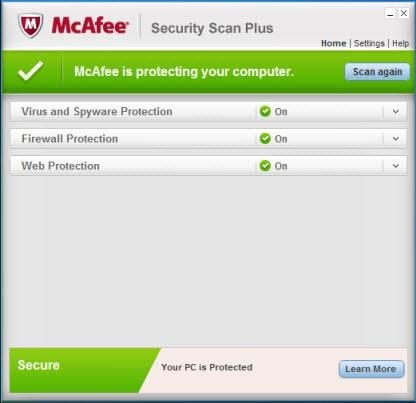
الجزء 4: إصلاح خطأ iPhone 6 عن طريق التحقق من إعدادات الشبكة
إذا كانت هناك مشكلة في إعداد الشبكة على نظامك ، فيمكن أن تتسبب أيضًا في حدوث خطأ iTunes 6. لذلك ، يوصى دائمًا بالتحقق من إعدادات الشبكة على نظامك قبل استعادة جهازك. أولاً ، تأكد من أنك تستخدم اتصال إنترنت موثوقًا لاستعادة أو تحديث iPhone.
بالإضافة إلى ذلك ، لا ينبغي العبث ببروتوكول TCP / IP على نظامك. قم بزيارة إعدادات الشبكة الخاصة بك وتحقق مرة أخرى من كل شيء لضمان اتصال آمن. أعد التحقق من رقم المنفذ وعنوان IP وإخفاء الشبكة الفرعية والمعلمات الأخرى.
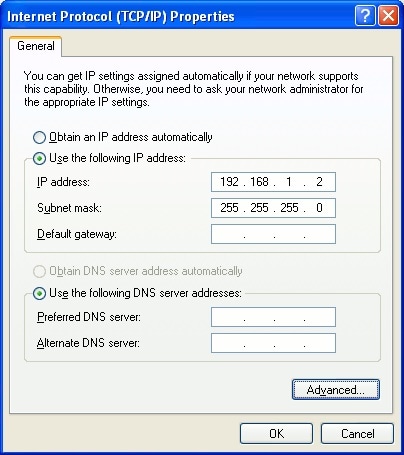
الجزء 5: إصلاح خطأ iPhone 6 عن طريق حذف ملف IPSW على جهاز الكمبيوتر
إذا قمت بتنزيل ملف IPSW يدويًا على نظامك ، فمن المحتمل أن يؤدي ذلك إلى حدوث تعارض أثناء تحديث جهازك. من الناحية المثالية ، هو ملف iOS الخام الذي يتم تنزيله تلقائيًا بواسطة iTunes من خادم Apple لتحديث الجهاز. إذا تم العثور على نسخة حالية بواسطة iTunes ، فيمكن أن يؤدي ذلك إلى حدوث تعارض.
لذلك ، لتجنب مثل هذا الموقف غير المرغوب فيه ، نوصي بحذف ملف IPSW على جهاز الكمبيوتر الخاص بك. في الغالب ، سيكون موجودًا في iTunes> مجلد تحديث برنامج iPhone. رغم ذلك ، يمكنك البحث يدويًا عن ملف IPSW على نظامك للتحقق مما إذا كان لا يزال موجودًا أم لا.
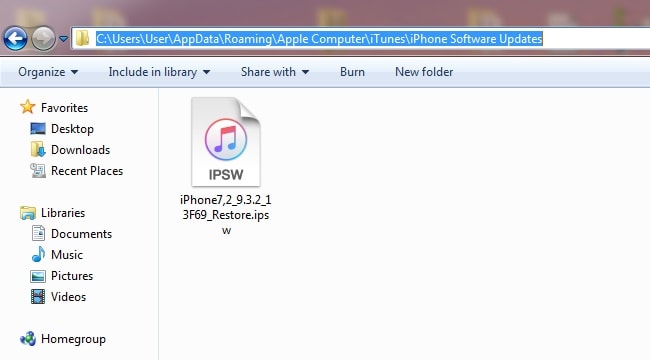
الجزء 6: جرب أجهزة كمبيوتر مختلفة لاستعادة جهاز iPhone الخاص بك
إذا كنت لا تزال تواجه خطأ iTunes 6 بعد اتباع جميع الحلول المذكورة أعلاه ، فمن المحتمل أن تكون هناك مشكلة في نظامك تسبب هذه المشكلة. لتشخيص هذه المشكلة بشكل أكبر ، حاول توصيل هاتفك بأي نظام آخر. ما عليك سوى الاستعانة بكابل USB أو كابل Lightning وتوصيل جهاز iPhone بنظام آخر. بعد تشغيل iTunes ، حدد جهازك وانقر على زر ‘استعادة’.
إذا كنت محظوظًا ، فستتمكن من استعادة جهازك دون ظهور رسالة خطأ 6.
بعد اتباع هذه الأساليب ، ستتمكن بالتأكيد من حل خطأ iTunes 6 بطريقة خالية من المتاعب. إذا كنت لا تريد أن تفقد ملفات البيانات الهامة الخاصة بك أثناء حل الخطأ Touch ID iPhone 6 ، فاستعن بمساعدة DrFoneTool iOS System Recovery. إنه تطبيق رائع ويمكن أن يساعدك في حل المشكلات المختلفة المتعلقة بجهازك دون أي جهد إضافي.
أحدث المقالات

